手提电脑突然开不了机了怎么办?快速诊断与解决步骤是什么?
20
2025-04-22
在购买华为手提电脑后,用户将面临一个必经步骤——激活。华为手提电脑的激活流程相对简单,但若初次接触可能仍会感到困惑。本文将详细指导您如何一步步完成华为手提电脑的激活流程,确保您能够顺利使用新设备。还会提供一些常见问题的解决方案,以及针对激活流程的实用技巧,帮助您更好地理解并操作。
在开始激活之前,确保您的华为手提电脑满足以下条件:
1.电脑已充满电或连接电源。
2.确保电脑处于开机状态。
3.通过华为手提电脑自带的网络连接功能连接至互联网。
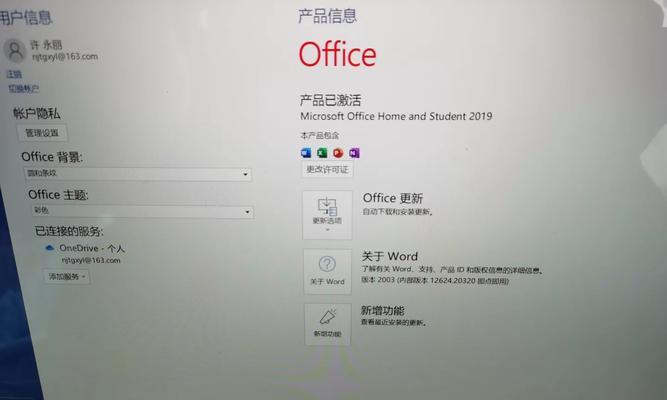
1.开机与首次设置
首次开机时,华为手提电脑会引导您完成一些基本设置:
语言选择
键盘布局
网络设置
用户账户创建
按照屏幕上的指示进行操作,直到电脑提示完成首次设置。
2.激活Windows10/11系统
华为手提电脑多数预装的是Windows10或Windows11操作系统,您需要激活它:
1.点击屏幕左下角的“开始”按钮。
2.选择“设置”(齿轮图标)。
3.点击“更新和安全”。
4.选择“激活”标签。
5.如果系统未激活,根据提示输入您的产品密钥并完成激活流程。
3.激活华为电脑管家
华为手提电脑通常会预装华为电脑管家,您需要激活它以获取最佳的使用体验:
1.找到桌面上的“华为电脑管家”图标,点击打开。
2.按照软件内的激活引导步骤进行操作。
4.设置华为账号
为了更好地同步数据和享受服务,建议您设置华为账号:
1.打开“华为电脑管家”。
2.在主界面选择“账号管理”。
3.点击“登录华为账号”,并遵循提示完成账号注册或登录。
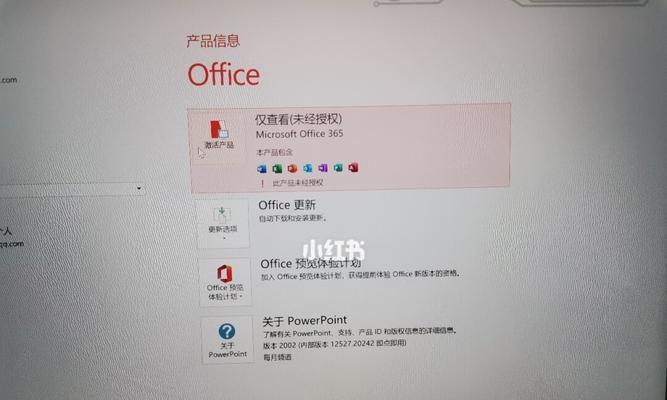
1.系统激活失败怎么办?
确认您的产品密钥是否正确无误。
检查网络连接是否稳定。
尝试联系微软官方技术支持获取帮助。
2.如何解决华为电脑管家激活问题?
确保电脑管家是最新版本。
尝试重启电脑管家服务。
若问题持续,联系华为客服。

在激活Windows系统时,使用数字小键盘输入产品密钥会更方便。
记录下您的产品密钥,并妥善保管,以便未来重装系统或更换电脑时使用。
确保所有软件更新至最新版本,以获得最佳性能和最新的功能。
通过以上步骤,您应该能够顺利完成华为手提电脑的激活流程。如果在操作过程中遇到任何问题,本文也提供了解决方案和实用技巧。现在,您可以开始享受华为手提电脑带来的高效与便捷体验了。
版权声明:本文内容由互联网用户自发贡献,该文观点仅代表作者本人。本站仅提供信息存储空间服务,不拥有所有权,不承担相关法律责任。如发现本站有涉嫌抄袭侵权/违法违规的内容, 请发送邮件至 3561739510@qq.com 举报,一经查实,本站将立刻删除。